विंडोज 11 पर विंडोज इनसाइडर चैनल कैसे बदलें
माइक्रोसॉफ्ट विंडोज़ 11 नायक / / August 05, 2021

पिछला नवीनीकरण
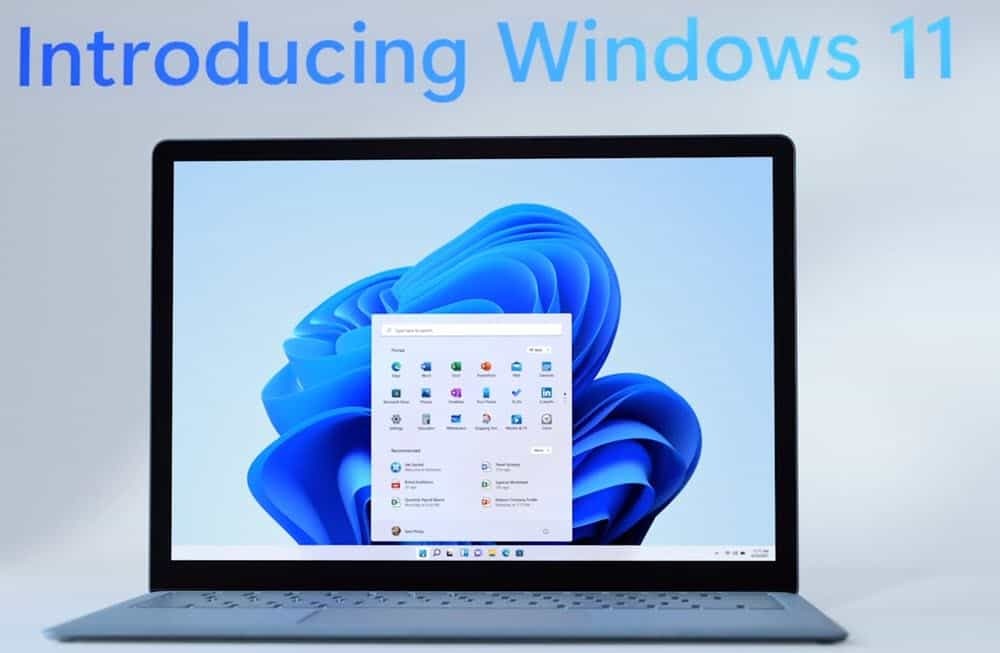
यदि आप विंडोज 11 इनसाइडर प्रोग्राम में हैं तो ऐसा समय आ सकता है जब आप चैनल बदलना चाहें। विंडोज 11 सेटिंग्स के माध्यम से इसे कैसे करें यहां बताया गया है।
माइक्रोसॉफ्ट की घोषणा की विंडोज का एक नया संस्करण जो जल्द ही आ रहा है, और इसे विंडोज 11 कहा जाता है। वर्तमान में, इसका परीक्षण करने का एकमात्र तरीका विंडोज इनसाइडर प्रोग्राम (देव चैनल) में शामिल होना है। यदि आप नए ओएस को सेकेंडरी पीसी या वर्चुअल मशीन में टेस्ट करना चाहते हैं, तो हमारे लेख को देखें विंडोज 11 को डाउनलोड और इंस्टॉल करना. लेकिन विंडोज 10 की तरह ही, आप धीमे बीटा चैनल (या इसके विपरीत) पर स्विच करना चाह सकते हैं।
इनसाइडर चैनल्स में क्या अंतर है?
विंडोज 10 से शुरू होकर, माइक्रोसॉफ्ट ने लॉन्च किया विंडोज इनसाइडर प्रोग्राम. वर्तमान में, कंपनी तीन अलग-अलग समूहों या "चैनल" के लिए अपडेट रोल आउट करती है। देव चैनल, बीटा चैनल और रिलीज़ पूर्वावलोकन चैनल है। हालाँकि, इस लेखन के समय विंडोज 11 इनसाइडर प्रोग्राम में रिलीज़ प्रीव्यू चैनल शामिल नहीं है।
वास्तव में, जब विंडोज 11 को शुरू में टेस्टर्स के लिए लॉन्च किया गया था, तो आपको देव चैनल में नामांकन करना था। लेकिन प्रारंभिक रिलीज के बाद से, यह बीटा चैनल के माध्यम से विंडोज 11 इनसाइडर बिल्ड की पेशकश कर रहा है। मुख्य अंतर वह दर है जिस पर आपको ऑपरेटिंग सिस्टम के नए बिल्ड या संस्करण मिलेंगे। यहां देखें कि Microsoft प्रत्येक चैनल के बारे में क्या कहता है:
- देव चैनल: अत्यधिक तकनीकी उपयोगकर्ताओं के लिए आदर्श। नवीनतम कोड के साथ विकास चक्र में जल्द से जल्द नवीनतम विंडोज 11 बिल्ड तक पहुंचने वाले पहले व्यक्ति बनें। कुछ खुरदुरे किनारे और कम स्थिरता होगी।
इसलिए, जब आप नवीनतम सुविधाओं को तेज़ी से प्राप्त करते हैं, तो आपकी परीक्षण मशीन कम स्थिर होने वाली है।
- बीटा चैनल: जल्दी अपनाने वालों के लिए आदर्श। ये विंडोज 11 बिल्ड हमारे देव चैनल के बिल्ड की तुलना में अधिक विश्वसनीय होंगे, माइक्रोसॉफ्ट द्वारा मान्य अपडेट के साथ। आपकी प्रतिक्रिया का यहां सबसे अधिक प्रभाव पड़ता है।
यह वह चैनल है जिसे आप चाहते हैं यदि आप सबसे पहले नवीनतम सुविधाओं के बारे में चिंतित नहीं हैं। लेकिन आप द्वितीयक पीसी पर परीक्षण करने के लिए ओएस का अधिक विश्वसनीय निर्माण चाहते हैं।
विंडोज 11 पर इनसाइडर चैनल में बदलें
विंडोज 11 के माध्यम से इनसाइडर चैनल को बदलना एक सीधी प्रक्रिया है। दबाएं शुरू बटन और फिर क्लिक करें समायोजन. वैकल्पिक रूप से, आप उपयोग कर सकते हैं कुंजीपटल संक्षिप्त रीतिविंडोज की + आई सेटिंग्स लॉन्च करने के लिए।
सेटिंग्स पेज खुलने पर, पर क्लिक करें विंडोज सुधार सूची के निचले भाग में बाएँ फलक पर। तब दबायें विंडोज इनसाइडर प्रोग्राम दायीं तरफ।
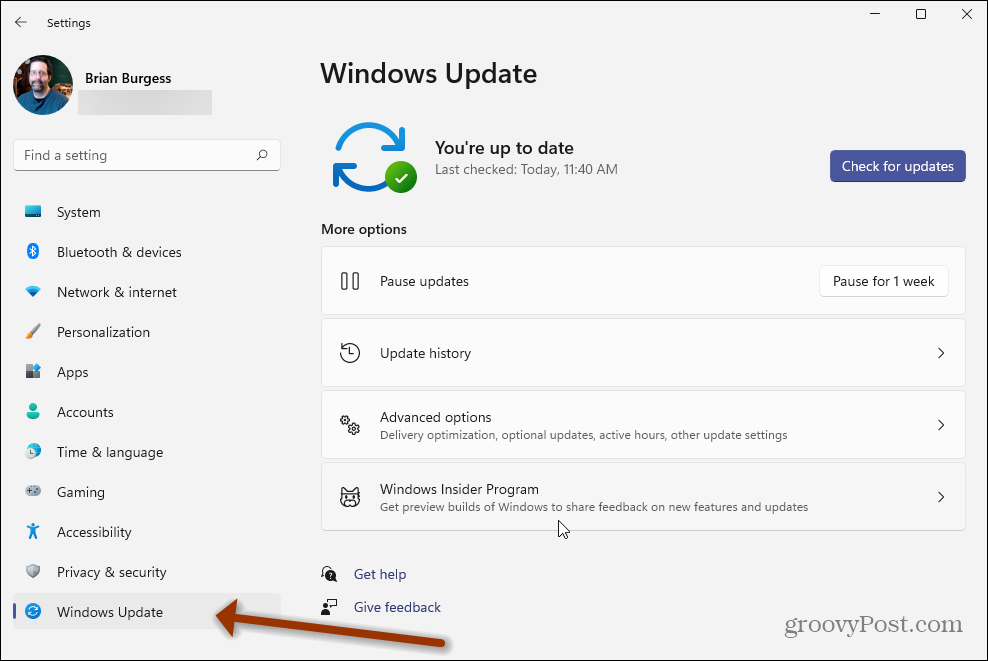
इसके बाद, पर क्लिक करें अपनी अंदरूनी सेटिंग चुनें आपके वर्तमान बिल्ड नंबर के अंतर्गत ड्रॉपडाउन मेनू।
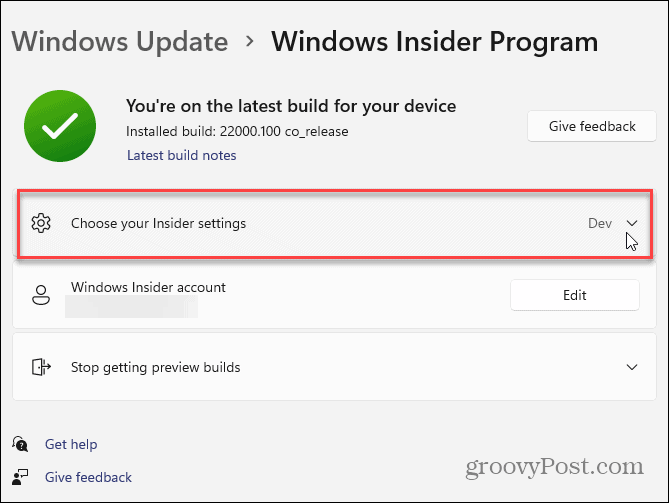
अब, उस चैनल पर क्लिक करें जिसमें आप रहना चाहते हैं। ध्यान दें कि परिवर्तनों को प्रभावी करने के लिए आपको अपनी मशीन को पुनरारंभ करना होगा।
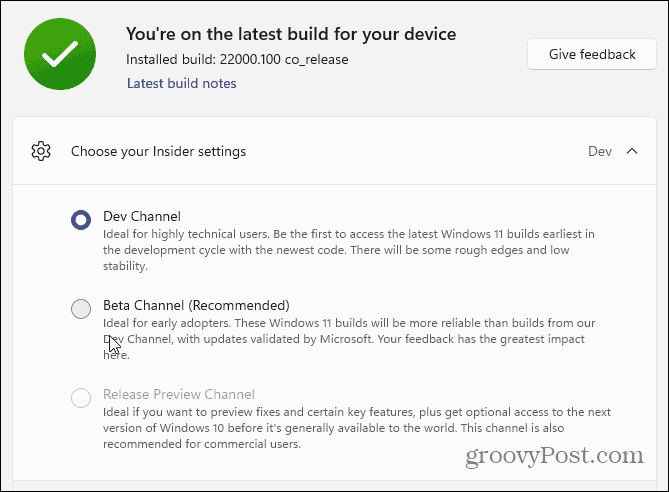
फिर से, यह नोट करना महत्वपूर्ण है कि आपको केवल सेकेंडरी पीसी या टेस्ट वीएम पर इनसाइडर बिल्ड इंस्टॉल करना चाहिए। आपका मुख्य उत्पादन बॉक्स नहीं। भले ही आप धीमे चैनल में हों, यह अभी भी OS कोड है जो विकास में है। फिर भी, नई सुविधाओं और संभावित भविष्य के कार्य परिदृश्यों (व्यवस्थापकों के लिए) का परीक्षण करना बहुत अच्छा है। और जिस दर पर आपका पीसी कोड प्राप्त करता है उसे बदलने की क्षमता होना महत्वपूर्ण है।
एक बार जब आप अपनी परीक्षण मशीन पर विंडोज 11 स्थापित कर लेते हैं, तो हमारी कुछ युक्तियों को पढ़ें, जैसे कि कैसे स्टार्ट बटन और टास्कबार को मूव करें या कैसे करें Windows 11 में एक उपयोगकर्ता खाता जोड़ें.
Google क्रोम कैश, कुकीज़ और ब्राउज़िंग इतिहास को कैसे साफ़ करें
Chrome आपके ब्राउज़र के प्रदर्शन को ऑनलाइन अनुकूलित करने के लिए आपके ब्राउज़िंग इतिहास, कैशे और कुकीज़ को संग्रहीत करने का एक उत्कृष्ट कार्य करता है। उसका तरीका है...
इन-स्टोर मूल्य मिलान: स्टोर में खरीदारी करते समय ऑनलाइन मूल्य कैसे प्राप्त करें
इन-स्टोर खरीदने का मतलब यह नहीं है कि आपको अधिक कीमत चुकानी होगी। मूल्य-मिलान गारंटी के लिए धन्यवाद, आप खरीदारी करते समय ऑनलाइन छूट प्राप्त कर सकते हैं ...
डिजिटल गिफ्ट कार्ड के साथ डिज़्नी प्लस सब्सक्रिप्शन कैसे उपहार में दें
यदि आप डिज़्नी प्लस का आनंद ले रहे हैं और इसे दूसरों के साथ साझा करना चाहते हैं, तो यहां डिज़्नी+ गिफ्ट सब्सक्रिप्शन खरीदने का तरीका बताया गया है...
Google डॉक्स, शीट और स्लाइड में दस्तावेज़ साझा करने के लिए आपकी मार्गदर्शिका
आप Google के वेब-आधारित ऐप्स के साथ आसानी से सहयोग कर सकते हैं। Google दस्तावेज़, पत्रक और स्लाइड में अनुमतियों के साथ साझा करने के लिए आपकी मार्गदर्शिका यहां दी गई है...
